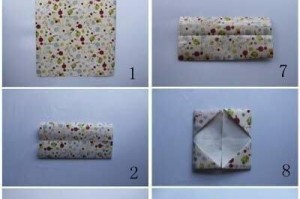当我们想要通过U盘来安装操作系统时,有时会遇到海尔主板无法识别U盘的问题。这个问题可能由于故障或者BIOS设置不正确引起。本文将为您提供一些排查故障和调整BIOS设置的方法,以解决海尔主板无法识别U盘安装系统的问题。
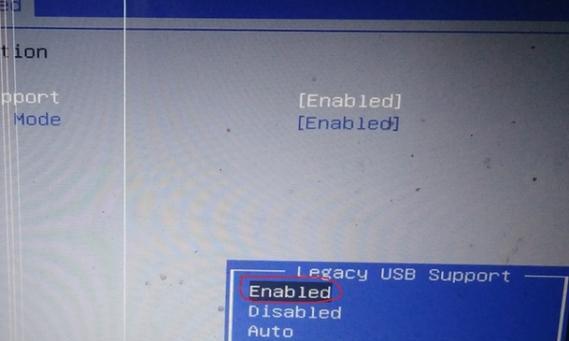
一、检查U盘是否正常工作
1.1检查U盘是否插入正确的USB接口
插入USB2.0接口或者USB3.0接口是两种不同的方式。查看主板背面标注的接口类型,确保将U盘正确插入。
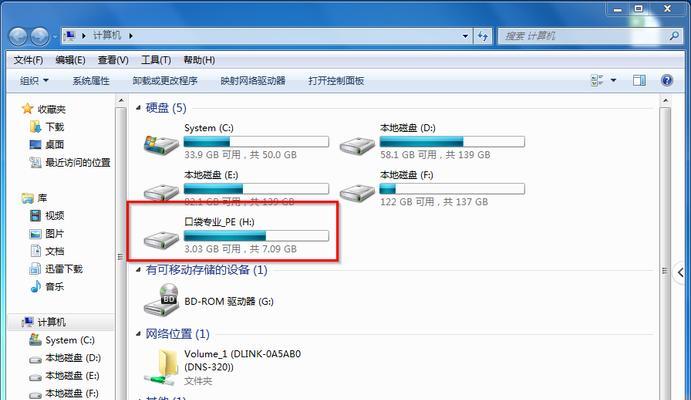
1.2检查U盘是否正常工作
将U盘插入其他计算机,看是否可以正常识别和使用。如果其他计算机也无法识别U盘,那么可能是U盘本身存在故障。
二、检查BIOS设置
2.1进入BIOS设置界面
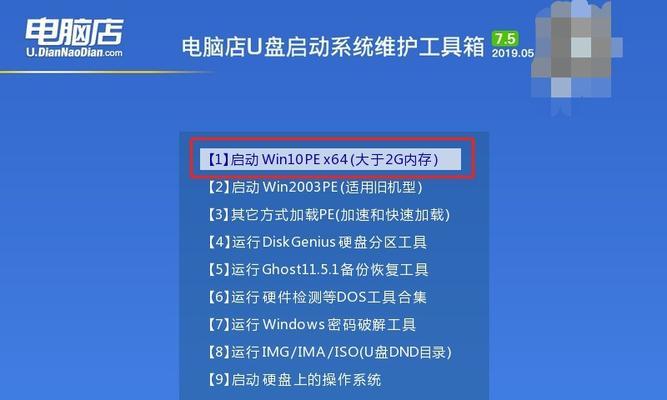
重新启动计算机,按下Del键或F2键(根据不同主板型号可能不同),进入BIOS设置界面。
2.2检查USB设置
在BIOS设置界面中,找到"Advanced"或者"Peripherals"选项。在这个选项中,查找到与USB相关的设置,确保USB功能已经启用。
2.3调整USB识别方式
在USB设置中,找到"USBLegacySupport"或类似的选项。该选项控制U盘的识别方式。尝试切换为"Enabled"或者"Auto",保存设置并退出BIOS。
三、更新BIOS固件
3.1确定主板型号和当前BIOS版本
在BIOS设置界面或者主板背面,找到主板型号和BIOS版本号。记录下这些信息。
3.2下载最新的BIOS固件
访问海尔主板官方网站,找到与您的主板型号匹配的最新BIOS固件版本。下载并保存在U盘中(请确保U盘已经插入到计算机)。
3.3更新BIOS固件
重新启动计算机,进入BIOS设置界面。找到"BIOSUpdate"或者类似选项,在其中选择U盘作为更新源,开始更新BIOS固件。
四、更换U盘和USB接口
4.1尝试其他U盘
如果您有其他可用的U盘,尝试将其插入计算机并进行系统安装。有时候U盘的兼容性会导致无法识别的问题。
4.2尝试其他USB接口
将U盘插入到其他可用的USB接口中,例如前面板的USB接口或者其他扩展卡的USB接口。有时候某个具体的USB接口可能存在问题。
五、寻求专业帮助
如果经过以上排查和调整仍然无法解决问题,建议咨询海尔主板的技术支持,或者寻求专业人士的帮助。
当海尔主板无法识别U盘安装系统时,我们可以通过排查U盘是否正常工作、检查BIOS设置、更新BIOS固件、更换U盘和USB接口等方法来解决。如果问题仍然存在,可以寻求专业帮助。希望本文提供的解决方法对您有所帮助。